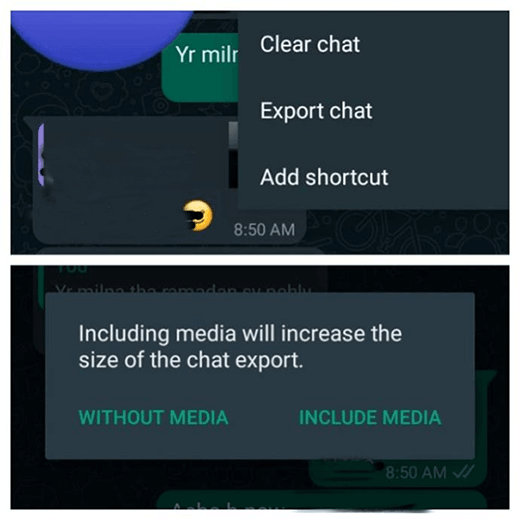[Risolto] Come Risolvere il Problema delle Foto Non Scaricate in iMessage Con iOS 17
 Lorenzo Adomani
Lorenzo Adomani- Aggiornato 2023-11-17 a Riparare iPhone
Con il rilascio di iOS 17, alcuni utenti hanno segnalato problemi di mancato download delle foto nelle conversazioni di iMessage. Questo può essere frustrante se ti affidi all'invio di foto tramite iMessage per chattare con amici e familiari.
La buona notizia è che ci sono alcuni accorgimenti che puoi adottare per risolvere i problemi di download delle foto in iMessage sui dispositivi iOS 17. In questo articolo ti illustreremo i consigli degli esperti per capire perché le foto di iMessage non vengono scaricate correttamente e come risolvere definitivamente il problema.
Segui i consigli per regolare le impostazioni di iMessage, per attivare la Libreria foto di iCloud e per una risoluzione più approfondita dei problemi per far funzionare di nuovo la condivisione delle foto in iMessage di iOS 17.
- Parte 1. Perché non riesco a vedere le foto su iMessage iOS 17?
- Parte 2. Come risolvere il problema del mancato download delle immagini in iMessage iOS 17
- 2.1 Risolvere il problema del mancato download delle foto in iMessage iOS 17 senza problemi
- 2.2 Ripristinare le impostazioni di rete
- 2.3 Riavvia il tuo iPhone 15/14
- 2.4 Controllare le impostazioni di iMessage
- 2.5 Ripulire lo spazio di archiviazione dell'iPhone
- 2.6 Riabilitare i messaggi da iCloud
- 2.7 Controllare le impostazioni degli MMS
- 2.8 Esci e accedi all'ID Apple
- 2.9 Controlla eventuali limitazioni o controlli parentali
- Parte 3. Altre domande su Le foto non vengono scaricate in iMessage iOS 17
Parte 1. Perché non riesco a vedere le immagini su iMessage iOS 17?
Ci sono alcuni motivi comuni per cui le immagini non vengono caricate su iMessage dopo l'aggiornamento a iOS 17:
- L'aggiornamento di iOS 17 è difettoso e causa problemi a iMessage
- Libreria foto di iCloud disattivata o problemi di sincronizzazione delle foto
- La scarsa connessione a internet impedisce il download
- Le impostazioni del vettore obsolete devono essere aggiornate
- Le impostazioni di iMessage devono essere regolate dopo l'aggiornamento di iOS 17
La buona notizia è che per ognuna di queste cause alla base dei problemi con le foto di iMessage su iOS 17 sono disponibili delle soluzioni. A seguire, illustreremo in dettaglio i passaggi per la risoluzione dei problemi.
Parte 2. Come risolvere il problema del mancato download delle foto in iMessage su iOS 17
2.1 Risolvere il problema delle foto non scaricate in iMessage iOS 17 senza sforzo
Un modo semplice per risolvere il problema delle foto non scaricate in iMessage su iOS 17 è utilizzare lo strumento UltFone iOS System Repair. Questo potente software di riparazione iOS è completamente compatibile con iOS 17 e può risolvere un'ampia gamma di problemi di sistema che possono causare problemi con iMessage e il download di foto.
I principali vantaggi dell'utilizzo di UltFone iOS System Repair includono:
- Un solo clic per entrare e uscire dalla modalità di recupero per risolvere i problemi di sistema.
- Ripara oltre 150 problemi di iOS come il logo Apple, il ciclo di riavvio e la schermata nera.
- Risolvi i problemi software senza perdere dati o cancellare il dispositivo
- Aggiorna le impostazioni di iOS e i file di sistema danneggiati dall'aggiornamento iOS 17
- Risparmia tempo rispetto alla reimpostazione di fabbrica del dispositivo o al processo di downgrade
UltFone iOS System Repair è in grado di rilevare e risolvere i problemi di fondo di iOS che probabilmente causano i problemi di iMessage con iOS 17. Le sue funzioni di riparazione avanzate possono aggiornare le impostazioni e i file di sistema del tuo dispositivo senza cancellare alcun dato.
Ecco come risolvere il problema del mancato caricamento delle immagini in iMessage:
- Passo 1Scarica e installa il software UltFone iOS System Repair sul tuo computer Windows o Mac. Apri il programma dopo aver terminato l'installazione.

- Passo 2Collega il tuo iPhone con iOS 17 con il problema del download delle foto di iMessage al computer utilizzando un cavo USB. UltFone riconoscerà automaticamente l'iPhone collegato. Nell'interfaccia principale di UltFone, clicca su "Ripara sistema operativo" per accedere alla modalità di riparazione di iOS.

- Passo 3 UltFone scaricherà automaticamente il file del firmware iOS 17 corretto per il tuo modello specifico di iPhone. Attendi pazientemente che il download del firmware sia completato.

- Passo 4 Una volta terminato il download del firmware iOS 17, clicca sul pulsante "Avvia riparazione standard" in UltFone. In questo modo si avvierà il processo di riparazione automatica del sistema.

- Passo 5 UltFone metterà automaticamente il tuo iPhone in modalità di recupero e reinstallerà un nuovo sistema iOS 17 senza toccare i tuoi dati o file. In questo modo il software del tuo dispositivo verrà aggiornato per risolvere i file di sistema corrotti che causano i problemi di iMessage.

2.2 Ripristinare le impostazioni di rete
Il ripristino delle impostazioni di rete può aiutare a risolvere eventuali problemi causati dalle configurazioni di rete o dalle impostazioni dell'operatore che potrebbero interferire con i download delle foto di iMessage dopo l'aggiornamento a iOS 17. In questo modo si aggiornano le impostazioni Wi-Fi, cellulari e VPN e spesso si risolvono i problemi di connettività. Ecco come risolvere il problema del mancato caricamento delle immagini di iMessage:
1. Vai in Impostazioni > Generali sul tuo iPhone
2. Scorri verso il basso e tocca "Ripristina".
3. Scegli l'opzione "Ripristina impostazioni di rete".

4. Inserisci il codice di accesso se richiesto e conferma la reimpostazione delle impostazioni di rete.
5. Attendi che il tuo iPhone si riavvii e riconfiguri le connessioni di rete.
2.3 Riavviare l'iPhone 15/14
Riavviare l'iPhone è una delle soluzioni più semplici per risolvere i problemi o i malfunzionamenti delle app dopo un aggiornamento di iOS. In questo modo si eliminano le perdite di memoria o altri problemi software transitori che potrebbero influire sul download delle foto di iMessage in iOS 17. Ecco come risolvere il problema del mancato caricamento delle foto in iMessage:
1. Tieni premuto il tasto laterale/di accensione del tuo iPhone.
2. Scorri per spegnere il dispositivo quando ti viene richiesto
3. Dopo che il tuo iPhone si è spento completamente, tieni nuovamente premuto il pulsante laterale/di accensione per riaccenderlo.

2.4 Controllare le impostazioni di iMessage
Vale la pena controllare due volte le impostazioni di iMessage per verificare che non siano state modificate durante l'aggiornamento di iOS 17 in modo da bloccare il download delle foto.
1. Apri le Impostazioni e vai su Messaggi
2. Controlla che iMessage sia abilitato, attivando l'interruttore se necessario.
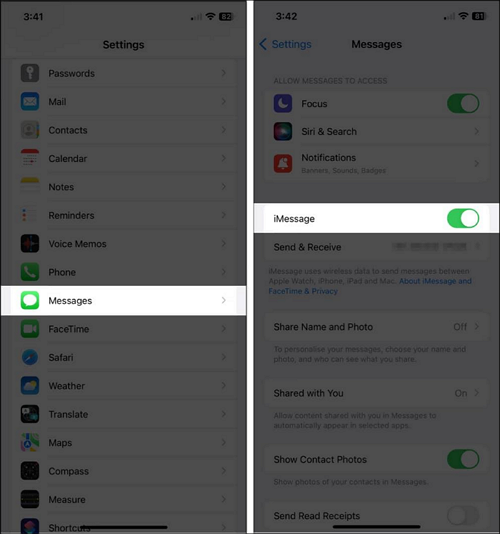
3. Alla voce Media, conferma che "Scaricamento automatico" sia abilitato per le foto.
4. Disattiva e riabilita iMessage se i problemi persistono.
2.5 Pulire lo spazio di archiviazione dell'iPhone
Lo spazio di archiviazione pieno può impedire il download delle foto in iMessage. Segui questi passaggi per liberare spazio e risolvere il problema del mancato caricamento delle foto di iMessage:
1. Vai in Impostazioni > Generali > Archiviazione iPhone
2. Esamina le app e i file più grandi che possono essere eliminati
3. Scarica le app inutilizzate e cancella i vecchi messaggi/foto.

4. Verifica la presenza di file di aggiornamento di iOS 17 che possono essere rimossi
5. Attiva la Libreria foto di iCloud per scaricare le immagini.
2.6 Riabilitare i messaggi da iCloud
La riattivazione di Messaggi in iCloud può risolvere i problemi di iMessage causati da interruzioni delle impostazioni di sincronizzazione di iCloud durante un aggiornamento di iOS. In questo modo si riconnette iMessage con il tuo archivio iCloud.
1. Vai su Impostazioni > [Tuo nome] > iCloud
2. Tocca Gestione archivio sotto l'elenco delle app.

3. Trova Messaggi e disattiva la sincronizzazione; attendi qualche secondo.
4. Attiva nuovamente la sincronizzazione per Messaggi per riattivare iCloud.
2.7 Controllare le impostazioni MMS
Gli MMS (Multimedia Messaging Service) consentono di inviare foto nei messaggi. Se disattivato, questo potrebbe bloccare il download di foto da iMessage in iOS 17.
1. Apri l'app Impostazioni sul tuo iPhone
2. Scorri verso il basso e tocca Messaggi
3. Alla voce SMS/MMS, controlla che la funzione Messaggi MMS sia abilitata.
4. Se è disabilitata, attiva la levetta per la messaggistica MMS.
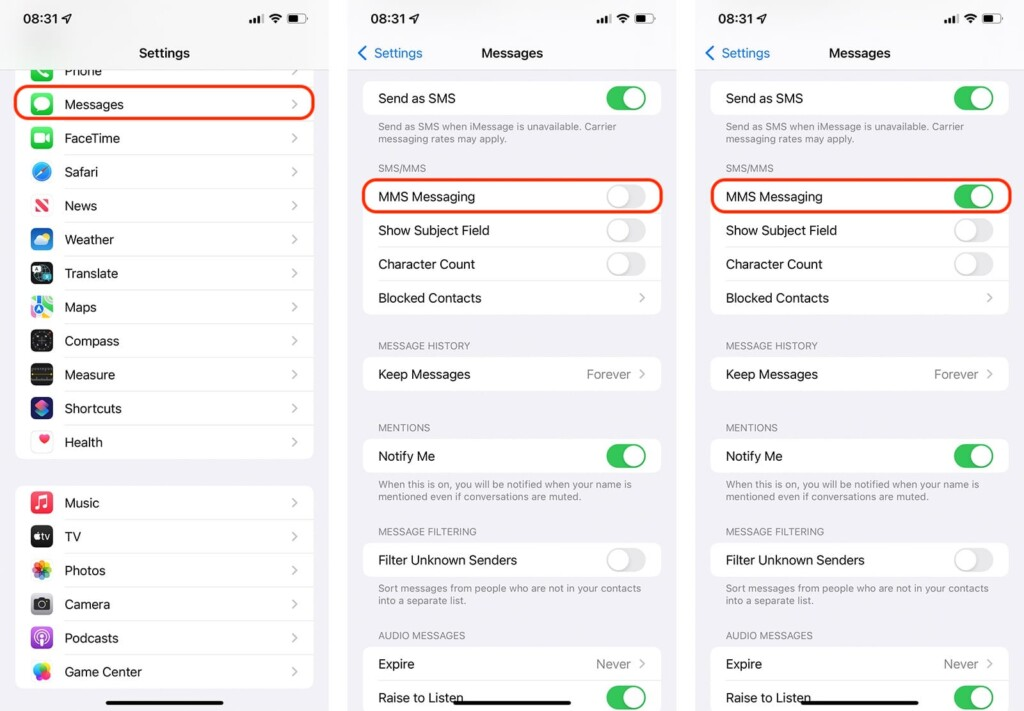
2.8 Uscire e rientrare nell'ID Apple
Uscendo e rientrando nell'ID Apple, il tuo account viene riautenticato e questo può risolvere i problemi dell'account che causano problemi con iMessage.
1. Vai su Impostazioni > [Il tuo nome] > Esci.
2. Inserisci la password dell'ID Apple e conferma l'uscita
3. Poi torna su Impostazioni > Accedi e inserisci nuovamente i dati del tuo ID Apple.
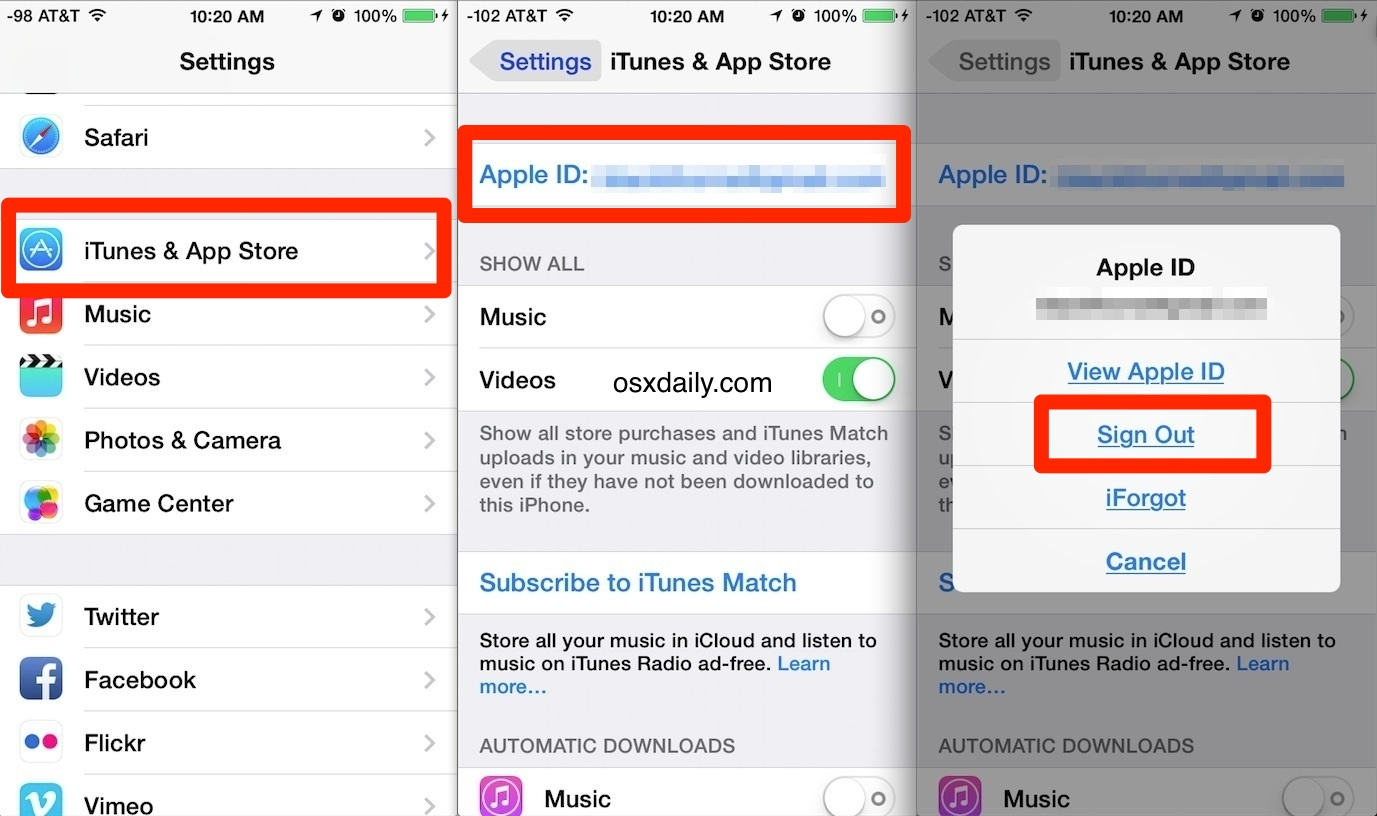
2.9 Verifica la presenza di eventuali limitazioni o controlli parentali
I controlli parentali o le restrizioni attivate in Screen Time possono bloccare il download delle foto in iMessage. Controlla le impostazioni di Screen Time per verificare se sono attive limitazioni che potrebbero interferire con iMessage.
1. Vai su Impostazioni > Tempo di schermo
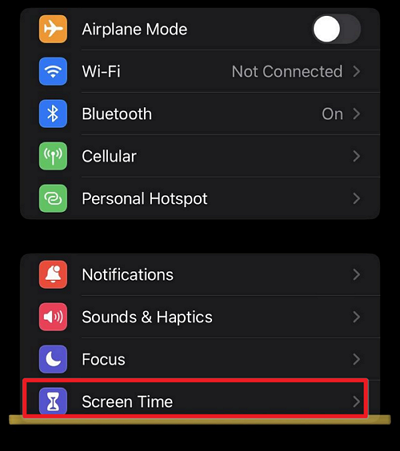
2. Tocca Limiti delle app per verificare se sono state attivate delle limitazioni.
3. Se iMessage è limitato, disattivalo.
4. Assicurati anche che iMessage sia impostato su "Sempre permesso".
5. Disattiva tutte le altre restrizioni che potrebbero bloccare le foto.
6. Controlla le restrizioni sui contenuti e sulla privacy e autorizza le foto.
Parte 3: Le persone chiedono anche se le foto non vengono scaricate in iMessage iOS 17
Q1. Perché il mio telefono non scarica le foto?
Tra i motivi più comuni per cui le foto non vengono scaricate sul telefono ci sono una connessione internet scadente, poco spazio di archiviazione, impostazioni di download automatico disattivate nelle app di messaggistica, bug del software, impostazioni del gestore non aggiornate e limitazioni dei controlli parentali.
Q2. Perché il mio telefono non invia le foto via SMS?
Se il tuo telefono non invia immagini nei messaggi di testo, in genere è dovuto alla disattivazione dei messaggi MMS, a problemi di SMS/MMS con il tuo piano cellulare, a problemi di software, all'assenza di dati cellulari o al fatto che il destinatario ha problemi a ricevere i messaggi MMS.
Conclusione
Risolvere il problema dell'immagine che non carica imessage su iOS 17 può essere frustrante, ma può essere risolto utilizzando i consigli degli esperti riportati in questa guida.
Inizia utilizzando uno strumento di riparazione del sistema come UltFone iOS System Repair per aggiornare il software del tuo dispositivo. Puoi anche modificare le impostazioni di iMessage, resettare le reti, controllare le restrizioni e provare altre soluzioni avanzate per far funzionare di nuovo correttamente la condivisione delle foto.
 Lorenzo Adomani
Lorenzo Adomani